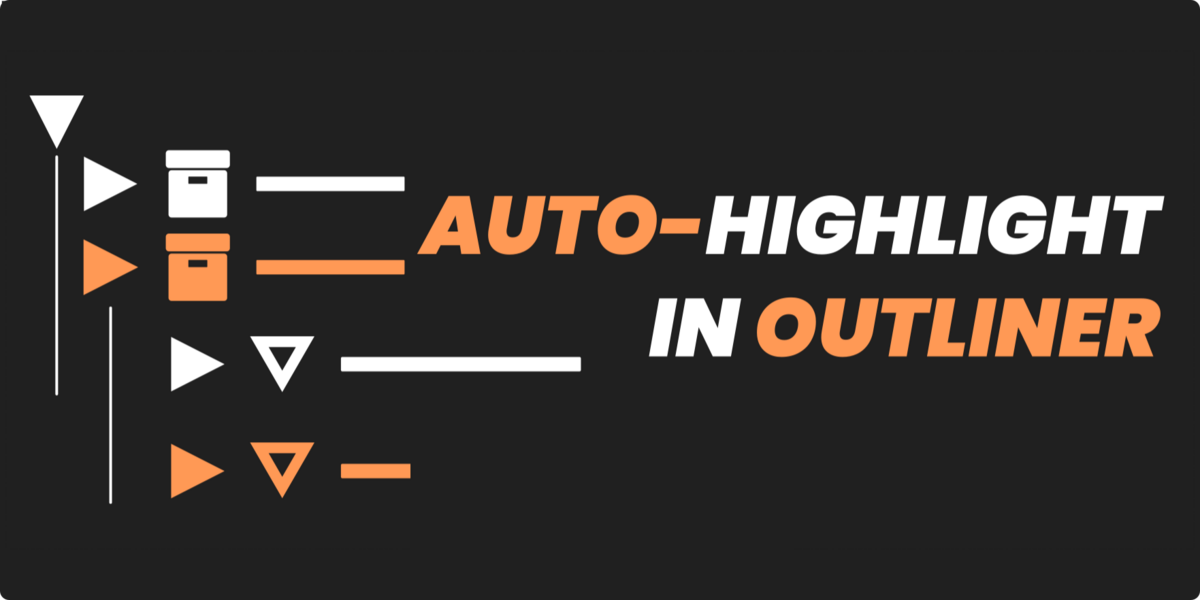 Blender选中模型边框高亮显示插件 – Auto-Highlight In Outliner v3.8.2
Blender选中模型边框高亮显示插件 – Auto-Highlight In Outliner v3.8.2
Outliner 中的自动突出显示是 Blender Outliner 的一个插件,是应 Blender 社区成员的请求而开发的。每当您在 3D 视图中单击所选对象时,它都会自动展开大纲视图以显示所选对象,从而简化您的工作流程。
虽然 Blender 确实有一个按钮可以展开大纲视图以显示所选对象,但每次都需要按一次额外的按钮。借助 Outliner 插件中的自动突出显示,此过程是自动化的,可以节省您在包含许多对象的大型场景中导航的时间和精力。以下是 Outliner 插件中自动突出显示的设置说明:
- 下载 zip 文件形式的自动扩展至选择插件。
- 在 Blender 中,转到编辑 > 首选项 > 附加组件。
- 单击窗口右上角的安装按钮。
- 导航到 zip 文件并选择它,然后单击“安装附加组件”。
- 通过在附加组件列表中选中其名称旁边的框来启用大纲附加组件中的自动突出显示。
- 要激活自动突出显示功能,请转到大纲视图并单击过滤器下拉列表。
- 切换“自动突出显示”选项以启用该功能。
启用自动突出显示后,将出现一个名为“折叠其他集合”的新切换。如果打开它,插件将开始折叠除所选对象的集合之外的所有集合。请注意,您需要通过在大纲视图中按“Shift+A”手动折叠大纲视图一次。就是这样!您现在已准备好在 Blender 中使用 Outliner 插件中的自动突出显示。每当您在 3D 视图中选择对象时,大纲视图将自动展开以显示所选对象,从而更轻松地在复杂场景中定位和管理对象。
主题授权提示:请在后台主题设置-主题授权-激活主题的正版授权,授权购买:RiTheme官网
声明:本站所有文章,如无特殊说明或标注,均为本站原创发布。任何个人或组织,在未征得本站同意时,禁止复制、盗用、采集、发布本站内容到任何网站、书籍等各类媒体平台。如若本站内容侵犯了原著者的合法权益,可联系我们进行处理。
评论(0)